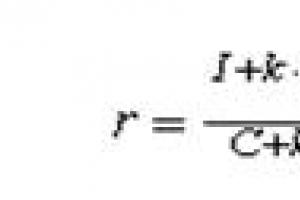Kuidas keelata iPhone'i tahtlik aeglustumine. Kuidas pikendada iPhone'i aku kasutusaega, keelates mittevajalikud funktsioonid? Kui teie iPhone aeglustub
Iga uue operatsioonisüsteemi väljalasega kaasneb hunnik veidrusi ja tüütuid funktsioone. iOS 10 pole erand, kuid õnneks saab enamikku neist "funktsioonidest" lihtsalt parandada.
Telefoni lukust avamine toimib nüüd hoopis teistmoodi. "Libistage sõrm üle ekraani on nüüdseks täielikult kadunud ja tõenäoliselt ei tule kunagi tagasi. Nüüd peate klõpsama nuppu Kodu telefoni avamiseks. Kui te ei soovi avamiseks pidevalt nuppu Kodu vajutada, saate selle hõlpsalt parandada. Selleks tehke järgmist.
- Minema Seaded -> Üldine -> Juurdepääsetavus -> Avaleht.
- Lülitage valik sisse "Sõrmega avamine".
Teie telefon avaneb nüüd, kui asetate sõrme avakuva nupule. Te ei pea enam sellel klõpsama.
Lülitage lukustuskuval välja sõnumitele vastamise võimalus
Kui olete mures oma privaatsuse pärast ja te ei armasta seda, kui lihtne on lukustuskuval sõnumitele vastata, saate selle funktsiooni keelata:
- avatud "Seaded" -> "Puute-ID ja pääsukood".
- Sisestage oma parool.
- Langetage alla "Vasta sõnumiga" ja keelake see valik.
Te ei saa enam lukustuskuval sõnumitele vastata, mis aitab teie privaatsust kaitsta. On ka teisi rakendusi, mis võivad end lukustuskuval kuidagi paljastada. Nii et olge nendega väga ettevaatlik. Kui tunnete end lukustuskuvalt juhitavate rakenduste pärast ebamugavalt, ärge laske seal märguandeid kuvada.
Lülitage "Ärkamiseks tõstmine" välja
See funktsioon lülitab telefoni vastuvõtmisel automaatselt sisse ekraani taustvalgustuse, kuid see ei tee seda kõigi puhul. Kui olete sellest väsinud või ekraan lülitub liiga sageli või valel ajal sisse, saate selle lihtsalt välja lülitada:
- Suunduge "Seaded" -> "Ekraan ja heledus"
- Keela valik "Tõstke aktiveerimiseks."
Kustuta Spotlighti otsingutulemused
Mingil põhjusel Prožektorite valguses meeldib talle otsingumenüüsse sisenedes teie otsingud salvestada. See näitab teile KÕIKI teie otsinguid. Neid ei saa kuidagi eemaldada. Selle funktsiooni saate aga keelata:
- Suunduge "Seaded" -> "Üldine" -> "Spotlighti otsing"
- Tühjendage märkeruut "" kõrval Siri soovitused.
Need toimingud keelavad loomulikult Spotlightis otsingusoovitused, kuid vähemalt tühjendab see otsingupäringutega vahemälu.
Takistage rakenduste automaatne lisamine sõnumitesse
Messagesil on nüüd oma iMessagesi rakenduste pood, kus saab sõnumitele lisada erinevaid väikeseid utiliite ja kleebiseid. Lisaks saavad vanemad rakendused lisada oma iMessage'i laiendusi.
Näiteks populaarsetel rakendustel Yelp ja OpenTable on iMessage'i laiendused, mis võimaldavad otsida restorane otse rakendusest Messages. See on muidugi suurepärane, kuid kahjuks seaded iOS 10 muuta nende laienduste lisamine automaatselt ilma teie osaluseta. Seda saab parandada:
- avatud "Sõnumid" ja klõpsake nooleikooni -> " Rakendused".
- Klõpsake vasakus alanurgas nelja ringiga ikooni. Seejärel ikooni Store.
- Klõpsake ribal "Kontroll".
- Lüliti "Lisa rakendused automaatselt" asendisse "Välja lülitama".
Nüüd peate lisama rakendused, mida soovite ise kasutada.
Keelake Safari automaatne täitmine kontaktteabe ja e-posti jaoks
IN safari nüüd on eriline QuickType klaviatuur, mis annab mis tahes vormi täitmisel soovitusi isikuandmete kohta. Mõne inimese jaoks on see mugav, kuid kõigile teistele tüütu. Selle saab välja lülitada:
- Minema "Seaded" -> "Safari" -> "Automaatne täitmine".
- Lülita välja "Kasutage kontaktinfo, nimed, paroolid ja krediitkaardid".
Rohkem safari ei paku teile vormide automaatset täitmist.
Kui efektid ei tööta, keelake "Vähenda liikumist".
Kui mängite uue sõnumsiderakendusega ja ei saa efektide paneeli avada, siis on suur võimalus, et see valik on lubatud "Vähenda liikumist". Nende efektide tagastamiseks tehke järgmist.
0Kinnitus, et iOS on muutunud vähem kasutajasõbralikuks. Ütleme, mida nad prožektoriga tegid.
@iGeek, spotlight pole funktsionaalsuse ja kasutusviisi osas midagi muutnud võrreldes vana kogemusega
Kõik mis oli "kasutajasõbralikel aegadel" on endiselt samal tasemel, see pole kuhugi kadunud, pole vaja ümber õppida, sisseastumislävi pole muutunud
@Shannon , Spotlighti funktsionaalsus ei muuda asja. See tähendab, et varem oli algajal seda lihtsam leida. Loogiliselt võttes oli ta vasakul.
On loogiline, et iOS kasvab ja muutub keerulisemaks. On selge, et uuel kasutajal kulub iOS 7 valdamiseks kauem aega kui iOS 2. Kuid paljud asjad on muutunud arusaamatuks, sama slaid, mis avab, on muutunud vähem arusaadavaks. Kuidas suletud ekraanilt muusikat sisse lülitada (juhtimine), pole selge. Varem oli 2 korda kodus. Ka pealdised-nööbid aetakse segadusse.
Loomulikult on rakendusel õigus eksisteerida. Kuid parem on see installida rakenduste poest. Ja see pole Apple'i vaimus.
@dimsonclear ja isegi varem (ios5) avas kodus kaamera 2 korda. Jah, te teate kindlasti paremini, mis on Apple'i vaimus
Kõik, mille olete ios-is kohe või minutiga uus, on kontrollitud. Nüüd on kõik lihtsalt intuitiivsem.
"Varem oli rohi rohelisem" arutluskäik
@Shannon, sa ei pea olema Apple'i ajuga inimene, vaid teadlikult aru saama, mis ja kuidas. Jobs tahtis alati kõike ülilihtsaks teha. Isegi keerulised professionaalsed programmid Aperture ja Logic Pro on oma keerukusest hoolimata väga arusaadavad ja intuitiivsed. Ja mõistmisel mängib tohutut rolli pärisobjektide, lülitite, lülitite ja lambipirnide jäljendamine. Omal ajal oli võimalik aru saada, mis sustain, arpeggio jne. Maci enda jaoks juhiseid pole. Lihtsalt istus maha ja läks.
Ma arvan, et ülalt alla pühkimine on rumal.
Loendis, kui see on peidetud, on see ok. Teil on kontaktide loend, kuid otsing ei võta ruumi, kui midagi - siin on see järgmine. Kuid põhiliselt on see siiski ebatavaline.
Funktsionaalsus on tipptasemel ja üllatab jätkuvalt. Kuid disain, ma arvan, et Forstal on geenius, ei tulene tekstuuridest. Ja selle pärast, kuidas ta süsteemi ise tegi. Las see olla tasane.
Ja muru kohta - rakendus Muusika. Vaikne õudus, tagasikerimisel on nupud ja helitugevus hunnikus ning sõrm satub iga natukese aja tagant valesse kohta. Muusikapleierit on täiustatud. Ekraanil on palju tühja ruumi ja seda ei kasutata kuidagi ratsionaalselt. Siis lugude vahetamise asemel >> jõuan maksimaalse helitugevuseni, siis vastupidi.
@dimsonclear , vau, kuidas kõik töötab ... Ebatavaline ja ebamugav on kaks erinevat asja
Lülitasin suure eduga ios7-le (ja nüüd ios8-le) - sest nüüd hakkasin tegema kõik need toimingud, mida varem tegin, rumalalt elementaarselt ja kiiremini, seadmega vähem, rohkem tulemusi. Tundub, et meil on erinev ios7
@Shannon miks te kõik nii kurjad olete?
Funktsionaalsus on ok. Disain ei ole. Palju elemente, mis rikuvad disainireegleid. Veel õigem on öelda, et arvutigraafika maailmas kehtivad tööstusdisaini reeglid. Sama ruudustikku, mida on vaja kujufileede, vormiviilude jaoks, kasutatakse ikoonifileedes. Jah, pikslite üleminek on muutunud ümaramaks, hea. See ruudustik on täielik jama, millel pole iseenesest mingit funktsionaalsust.
Sama helvetica jäi yosemiidi sisse, kui see ei sobinud väikestele suurustele.
Isegi disainer (nime ei mäleta), kes selle kirjatüübi kujundas, ütles, et see ei sobi väikestele suurustele. Sissemaksed jah.
Kõik armastavad Jobsi ja Forstalli, kuid tavakasutajad ei saa aru, miks nad neid armastavad. Kõik armastavad seda ja mina ka. Midagi sellist…
> Ebatavaline ja ebamugav
Sa hakkad juba sõnadest kinni haarama. Ok, olgem objektiivsed.
Toon näite:
Pange tähele, et loendid on tegelikult tabelid. Horisontaalne või vertikaalne.
Siin on üles-alla keritav kontaktide loend. Otsing – nimekirja jätk (kui vaadata alt üles).
Allpool olen näidanud iOS 6 ekraane. Ekraanide “loend” on horisontaalne.
Veelgi madalam on iOS 7 ekraan. Kerimisnooled lõikuvad. Tundub, et tuleb kerida vasakule-paremale, aga seal on ristmik. Ja mitte ainult ristmik, vaid ka teavituste ja juhtpaneeliga.
See tähendab, et inimene peab juba omandama:
1. kui ta tõmbab ekraanilt alla - see on otsing
2. kui ta tõmbab ülevalt alla ekraani servast – need on märguanded
3. kui ta tõmbab ekraani alt üles – see on juhtimiskeskus
Muidugi on plusse: otsing on saadaval igalt avaekraanilt, "pole vaja minna -1 korrusele". Kuid sellegipoolest on iOS 7-s moodultabel juba palju keerulisem, kui see oli. Ja kuna see on keerulisem, vajab see juhiseid selle kasutamiseks.
Paljud kasutajad iOS 8 pole uuega rahul operatsioonisüsteem. Lisaks suurele hulgale vigadele ja puudustele on arendaja installinud palju funktsioone, mis on sisse lülitatud Igapäevane elu lihtsalt pole kasu. Kogukonna pahameel oli nii tugev, et paljud meediaväljaanded ei jätnud kasutamata võimalust kirjutada operatsioonisüsteemi liigsest funktsionaalsusest.
Populaarne ajakiri "Popular Mechanics" on oma lehtedel kokku pannud iOS-i 10 ebavajaliku funktsiooni, mida statistika järgi pea iga kasutaja välja lülitab. Kui teil on ka soov iOS 8 sellistest funktsioonidest vabaneda, siis kirjeldame üksikasjalikult, kuidas seda teha.
ennustav sisend.
Ühest küljest on see suurepärane funktsioon pikkade tekstide sisestamiseks inglise keel, mis sobib ideaalselt uuendatud seadme klaviatuuri jaoks. Paljud kasutajad ootavad venekeelse versiooni väljaandmist, kuid kõik pole nii roosiline, kui tahaksime. Kui kasutate salajaste paroolide sisestamiseks sageli ennustavat klaviatuuri, edastab see mõne aja pärast need selge tekstina.
Seega väheneb see oluliselt turvalisuse tase salastatud materjalid ja teave. Sellisest funktsioonist keeldumiseks peate minema menüüsse "Seaded", valima "Üldine", seejärel "Klaviatuur" ja lülitama ennustava tippimise välja. Samas menüüs saate kõrvaldada muud ebavajalikud funktsioonid, mis on seotud klaviatuuriga.
õhutilk
Sotsiaalvõrgustikes registreerimine on viinud selleni, et iga päev seisame silmitsi fotode ja muu teabe vahetamisega. Nagu selgus, kasutavad seda väga vähesed kasutajad õhutilk, seega pole üllatav, et paljud on avaldanud soovi see rakendus keelata.
Funktsiooni saate keelata jaotises "Juhtkeskus": pühkige suunaga alt üles ja peatuge õhutilk ja siis lihtsalt välja lülitada. Seadme mittevajalike funktsioonide keelamisega saate akut pikemaks ajaks säästa.
Taustavärskendused
Rakendused Rakenduste pood, mida värskendatakse automaatselt, meeldivad paljudele, kuid mõnikord toimub värskendus kõige ebasobivamal hetkel.
Tihti ei taha me ise endale meelepärast rakendust värskendada ja mõnikord põhjustavad uuendused probleeme seadme võrguühenduseta tööga. Kõigi vajalike värskenduste käsitsi tegemiseks peate sisestama muudatused jaotisesse "iTunes Store, App Store".
Häälsõnumid
Suurepärane omadus iOS 8 on häälsõnumid iMessage. Nüüd saavad kasutajad saata mitte ainult tekstisõnumeid, vaid ka vestluspartnerit oma häälega rõõmustada.
Et mitte võtta palju mälu, kustutatakse seda tüüpi sõnumid automaatselt. Kui soovite häälandmeid salvestada, minge seadete jaotisesse "Sõnumid" ja tehke kindlaksmääratud kustutamisaega kohandused.
Parallaks
Suur aku kestvus ja jõudlus võtavad ekraanidel olevatelt ikoonidelt ja taustapiltidelt hämmastava omaduse liikuda, kui muudate kaldenurka.
Seda funktsiooni on näha ka iOS 7 operatsioonisüsteemiga seadmetes, kuid mida täpselt arendaja oma uuendusega näidata tahtis, on siiani selgusetu.
Mõttetu atribuudi väljalülitamiseks minge lihtsalt menüüsse "Juurdepääsetavus", minge jaotisse "Üldine" ja valige "Vähenda liikumist".
Asukohateenused
Iga iOS 8 kasutaja peab olema silmitsi pidevate rakenduste päringutega, mis paluvad neil oma märku anda asukoht. Võib-olla ei võta geograafilise asukoha määramine nii palju aega, kuid aku laetus kulub väga kiiresti.
Sisu värskendus
Seadme aku tööea pikendamiseks peaksite keelduma taustal sisu värskendamisest. Lülitage funktsioon "Põhiseadetes" välja ja märkake kohe, kui kaua veel teie iPhone. Eriti energiakulukaks peetakse sotsiaalvõrgustikke.
Käsi eemale
Apple'i seadmete ökosüsteemi kasutajatele on välja töötatud funktsioon Käsi eemale, mis on mõeldud programmi käivitamiseks ühes seadmes ja töö jätkamiseks teises.
Kui aga omate ainult ühte kaubamärgiga ettevõtte seadet, on selline funktsioon täiesti kasutu. Saate selle välja lülitada jaotises "Üldised" jaotises "Üldised".
Prožektorite valguses
iOS 8 arendajate täiustatud otsing Prožektorite valguses, mis võimaldas süsteemil välja anda suur kogus nõutud teavet. Kui te ei kasuta kõiki andmeid Prožektorite valguses, seejärel jätke vajalikud parameetrid ja tühistage kõik mittevajalikud. Otsingut ja selle parameetreid saab konfigureerida jaotises Üldine.
Märguanded
Sageli ei sisalda rakenduste märguanded olulist teavet, nii et need hakkavad häirima. Keela märguanded leiate jaotisest "Teavitused". Vidinad on konfigureeritud teavituskeskuses, kus peate lihtsalt klõpsama jaotisest lahkumata nuppu "Muuda".
iOS 11.3 saabudes on see väga lihtne.
Apple, nagu lubatud, vabastas iOS 11.3 lõplik versioon märtsi lõpuni. Värskenduse peamine uuendus on uus seadete jaotis "Aku olek", mis võimaldab teil määrata aku hetkeoleku ilma kolmandate osapoolte utiliitideta. Samas jaotises on tühjenenud akudega iPhone 6/6 Plus, iPhone 6s/6s Plus, iPhone SE ja iPhone 7/7 Plus kasutajatel võimalus oma nutitelefonide tahtlik aeglustamine välja lülitada, mis on sisse lülitatud, et vältida. äkilised väljalülitused. See õpetus näitas, kuidas kontrollida oma iPhone'i aku olekut ja vajadusel tahtlikku aeglustumist keelata.

IPhone'i aku oleku määramiseks peate minema menüüsse " Seaded» → « Peamine» → « Aku» → « Aku seisund (beeta)". Väljal " Maksimaalne mahutavus” näitab teie iPhone'i aku järelejäänud mahtuvust.
Et teada saada, kas teie iPhone aeglustub nõrga aku tõttu või mitte, võite pöörata tähelepanu välja all olevale joonele " Maksimaalne jõudlus».
Kui teie iPhone ei aeglustu
Kui iPhone töötab maksimaalse jõudlusega, näete teadet:
"Nüüd säilitab aku normaalset tippjõudlust."
Oluline on märkida, et seda teadet saab kuvada ka nendel iPhone'idel, mille aku maht on madal (alla 80%). Fakt on see, et pärast iOS 11.3 installimist, mis aeglustab tahtlikult vanade akudega iPhone'e, vaikimisi keelatud. See aktiveeritakse automaatselt ainult siis, kui iPhone lülitub aku puudumise tõttu ootamatult välja.

Kui teie iPhone aeglustub
Kui iPhone on kunstlikult aeglustunud, on väljal "Tipp jõudlus" all olev teade järgmine:
"See iPhone lülitus ootamatult välja, kuna aku ei suutnud pakkuda vajalikku tippvõimsust. Selliste väljalülituste edaspidiseks vältimiseks on lubatud jõudlushaldusfunktsioon. Keela…”
Tahtliku aeglustumise saate keelata, klõpsates sõnal " Keela selles postituses. Kohe pärast seda lõpetab iPhone aeglustumise, kuid aku puudumise tõttu tekib taas juhusliku väljalülitumise oht.

Pange tähele, et jõudluse reguleerimise funktsiooni ei ole võimalik käsitsi lubada. See aktiveerib ennast pärast iPhone'i järgmist ootamatut väljalülitamist.